Annuncio pubblicitario
Hai appena ricevuto un nuovo Kindle Paperwhite? Hai fatto un'ottima scelta - Paperwhite offre la migliore combinazione di funzionalità e rapporto qualità-prezzo Quale dispositivo Kindle dovresti acquistare? Una guida comparativaEsistono quattro diversi e-reader Kindle disponibili per l'acquisto per vari tipi di utenti. Ma quale dispositivo Kindle è giusto per te? Leggi di più e tu sei adorerai usare un eReader Come organizzare il tuo Kindle con il minimo sforzoSe sei un avido lettore, mantenere organizzato il tuo Kindle può diventare rapidamente un lavoro ingrato. In questo articolo offriamo alcuni consigli sonori per la gestione del tuo Kindle. Leggi di più . Ma se non sai come iniziare a utilizzare il tuo dispositivo, sei nel posto giusto.
Continua a leggere per scoprire tutto ciò che devi sapere sull'utilizzo di Kindle Paperwhite, incluso come configurarlo, come ottenere il massimo da esso e come risolvere i problemi più comuni.
1. Decomprimere e configurare Kindle Paperwhite
Apri la scatola e troverai solo alcuni elementi all'interno:
- L'eReader Kindle Paperwhite (di seguito denominato solo Kindle o Paperwhite per brevità).
- Un cavo microUSB 2.0 (caricatore da muro non incluso).
- La guida di installazione rapida, che in sostanza ti dice solo di collegare e accendere il tuo Kindle.
- Guida alle informazioni legali / di garanzia.

Potresti notare che nella confezione non è incluso un caricabatterie da muro USB. Amazon presume che gli acquirenti ne abbiano uno in più in quanto molti telefoni, tablet e altri dispositivi li usano. Se non ne hai uno, puoi farlo comprane uno di base su Amazon o carica semplicemente il tuo Kindle usando un PC. Deve solo essere ricaricato ogni poche settimane, quindi non è come se lo avessi legato sempre al muro.
Ottieni il tuo Kindle online
Collegare Paperwhite e caricare completamente la batteria. Quando sei pronto, tieni premuto il tasto Energia pulsante in basso e lasciarlo acceso. Tra un secondo, vedrai l'inizio del processo di installazione. Tocca la tua lingua e dai a Kindle un altro momento per caricare. Se vedi lo schermo lampeggiare, non ti preoccupare, è normale parte della tecnologia e-Ink Cos'è l'E-Ink? Come funziona e perché ogni fan degli ebook ne ha bisognoSe leggi ebook e non sei ancora passato a E-Ink, allora ti stai perdendo seriamente. Ecco tutto ciò che devi sapere sul perché l'E-Ink oscilla per gli amanti degli ebook. Leggi di più rinfrescante.

Tocca sullo schermo una volta visualizzato il messaggio di benvenuto di Kindle. Innanzitutto, dovrai connettere il tuo dispositivo al Wi-Fi di casa. Rubinetto Connettiti al Wi-Fi e il tuo Kindle dovrebbe trovare il nome della tua rete locale. Toccalo, quindi usa la tastiera per inserisci la password di rete Come trovare e modificare la password Wi-Fi su Windows 10Hai bisogno di trovare o modificare la tua password Wi-Fi? Ecco come modificare e individuare la password Wi-Fi su un computer Windows. Leggi di più .
 Collegati ad Amazon e ad altri account
Collegati ad Amazon e ad altri account
Ora che il tuo Kindle è online, devi connetterlo con un account Amazon. Supponendo che tu ne abbia uno, tocca Usa un account Amazon esistente. Se non lo fai, premi Creare un nuovo account e segui i passaggi lì. Digita l'email e la password del tuo account Amazon, quindi tocca Registrati. Quelli che utilizzare l'autenticazione a due fattori Blocca subito questi servizi con l'autenticazione a due fattoriL'autenticazione a due fattori è il modo intelligente per proteggere i tuoi account online. Diamo un'occhiata ad alcuni dei servizi che è possibile bloccare con una migliore sicurezza. Leggi di più sui loro account Amazon verrà visualizzato un prompt per inserire il loro codice dopo aver premuto Registrati. Se visualizzi un errore, assicurati di aver digitato correttamente l'email, poiché è facile commettere un errore.

Una volta che tutto si risolve con il tuo account Amazon, vedrai un Ciao messaggio con un'offerta per regolare l'ora del dispositivo. Se ti trovi negli Stati Uniti, questo sarà probabilmente impostato sull'ora del Pacifico per impostazione predefinita, quindi tocca il Qui richiedere e impostare l'ora corretta per la propria area. Quindi tocca Continua l'installazione.

Ci sei quasi! Successivamente Paperwhite ti chiederà di connettere i tuoi account Facebook e Twitter al tuo account Amazon. Ciò ti consente di condividere liste dei desideri, recensioni e altro. Se non vuoi farlo, tocca Connetti più tardi - non è richiesto.

Esiste un altro account su cui Amazon vuole collegarti: Goodreads. Questo servizio gratuito ti consente di tenere traccia dei libri che stai leggendo 5 suggerimenti avanzati per gli appassionati di GoodreadsGoodreads è più di un semplice luogo per trovare nuovi libri e pubblicare recensioni. È un sito di social network in piena regola che ha diverse fantastiche funzionalità che sono spesso trascurate, anche dagli utenti normali. Leggi di più e voglio leggere. Ti consente di connetterti con gli amici e offre consigli personali una volta a conoscenza delle tue preferenze. Rubinetto Connetti account esistente se usi già il servizio, Crea un nuovo account se non ne hai uno, o Salta per passare a utilizzare Goodreads.

Alla fine, vedrai un'offerta per provare Kindle Unlimited, il servizio Amazon che puoi leggere. Questo costa $ 10 al mese e ti consente di scegliere tra oltre un milione di libri purché tu sia un abbonato. Puoi iniziare una prova gratuita di un mese, ma non pensiamo che il servizio valga davvero il costo 5 motivi per cui un abbonamento Kindle illimitato non vale i tuoi soldiUn servizio di abbonamento per ebook Kindle suona bene, ma l'abbonamento Kindle Unlimited di Amazon non vale la pena. Ecco perché. Leggi di più . Rubinetto No grazie passare per ora.
Nozioni di base sulla navigazione
OK - non più account di connessione! Il tutorial di Kindle si conclude con un breve riepilogo delle funzioni di navigazione, che riassumeremo qui:
- La barra degli strumenti nella parte superiore dello schermo ti consente di spostarti nel tuo Kindle. Se non lo vedi (come quando leggi un libro), tocca nella parte superiore dello schermo per esporlo.
- Clicca il Casa icona per tornare alla tua home page, con i tuoi libri attuali e i collegamenti a quelli nuovi.
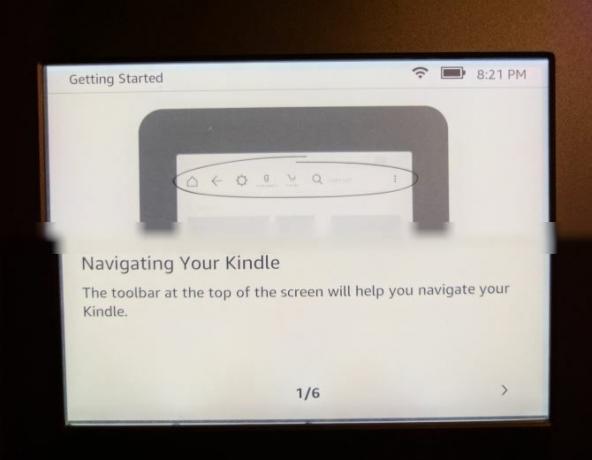
- Uso Indietro per tornare indietro di un passo dove eri appena. Ad esempio, se tu fossi sul I più venduti pagina e toccato un determinato libro, toccando Indietro ti riporterà al I più venduti pagina.
Clicca il Azioni rapide icona (ingranaggio) per regolare rapidamente le impostazioni:
- Modalità aereo volontà interrompere tutte le comunicazioni wireless Tutto ciò che devi sapere sulla modalità aereo per iPhone e iPadIl telefono si ricarica più velocemente in Modalità aereo? La tua sveglia funzionerà ancora? Puoi usare il Bluetooth? Ecco cosa devi sapere. Leggi di più quindi il tuo dispositivo non si connette al Wi-Fi. È utile per risparmiare batteria quando sai che il tuo dispositivo non sarà online.
- Sincronizza il mio Kindle aggiornerà il tuo dispositivo con eventuali acquisti da altri dispositivi sul tuo account Amazon. Questo succede anche automaticamente in background.
- Usa il Luce barra per regolare la retroilluminazione da un valore di 0 (spento) a 24 (Max). Se hai problemi a toccare un quadrato specifico, tocca l'icona del sole sinistro per ridurre la luminosità di uno e l'icona destra per aumentarla di uno.
- Clicca il Tutte le impostazioni attrezzi per aprire il pieno impostazioni menu, di cui parleremo più avanti.
- Il lato sinistro Casa lo schermo mostra i tuoi libri recenti, sia quelli che hai appena scaricato e letto.

- Sul lato destro di Casa, troverai libri che sono la tua lista dei desideri di Amazon. Contiene anche quelli nel tuo elenco Vuoi leggere Goodreads ed eventuali campioni gratuiti che hai scaricato.
- La parte inferiore di Casa mostra consigli per te.
Dopodiché, verrai portato alla schermata Home. Ora sei pronto per acquistare libri e leggerli sul tuo Kindle!
2. Utilizzando il tuo Kindle
Ora che Paperwhite è pronto, probabilmente vuoi iniziare a leggere alcuni libri, giusto? Ecco come lo fai ...
Acquistare un libro
La biblioteca di libri Kindle di Amazon è enorme. Non importa quali generi ti interessino, sei sicuro di trovare qualcosa che ti piacerà.
Clicca il Memorizzare pulsante nella parte superiore dello schermo per sfogliare. Vedrai Consigliato titoli in alto, insieme a I migliori venditori, Nuove versionie altro ancora nel negozio. Rubinetto Sfoglia le categorie se stai cercando un genere specifico. Inoltre, puoi toccare il Ricerca bar e cercare un libro in qualsiasi momento.

Una volta che hai ho trovato un libro che vorresti leggere Gli ultimi 50 modi per trovare nuovi libri da leggereCi sono alcuni libri che non vogliamo mettere giù. Grazie ai numerosi strumenti disponibili oggi, la tua prossima avventura di lettura può iniziare all'istante. Trova ciò che dovresti leggere dopo con questa guida. Leggi di più , toccalo per visualizzare la pagina del prodotto. Questo ti mostrerà quante pagine è il libro, quando è stato pubblicato, e altro ancora. Scorri verso il basso per visualizzare una breve descrizione e recensioni per assicurarti che sia qualcosa che ti interessa. Se non sei sicuro, molti libri hanno un Prova un campione opzione in modo da poter iniziare a leggere il titolo prima di acquistare. Tocca questo pulsante e Kindle distribuirà un campione alla schermata iniziale.

Quando sei pronto, tocca Acquista per $ X per acquistare il libro. Questo è un processo con un solo tocco, quindi fai attenzione a non colpirlo per errore! Quando acquisti un libro, vedrai a Annulla viene visualizzato il pulsante, che puoi toccare se l'acquisto è stato un incidente. Quindi, dopo un momento, Kindle scaricherà il tuo libro sul dispositivo e potrai iniziare a goderne.
Tutti gli acquisti effettuati vengono archiviati nel cloud per il tuo account Amazon. Questo significa che puoi scaricarli alle app di lettura Kindle su altri dispositivi Dovresti acquistare un Kindle o utilizzare semplicemente l'app gratuita?Oggigiorno quasi tutti possiedono un e-reader e la maggior parte delle persone possiede Kindles. Ma hai davvero bisogno di un Kindle quando puoi semplicemente usare l'app Kindle? Scopriamolo... Leggi di più o scaricalo di nuovo sul tuo Kindle, se necessario. Se non hai molti soldi da spendere per i libri Kindle, ci sono un sacco di contenuti gratuiti Come trovare contenuti illimitati gratuiti per il tuo KindleCerchi altre cose da leggere sul tuo Kindle? Ecco tutti i siti Web, gli strumenti e i suggerimenti per riempire il tuo e-reader con contenuti gratuiti di alta qualità che ti terranno leggere per ore Leggi di più anche là fuori!

Ovviamente, dal momento che il tuo Kindle può visualizzare solo in bianco e nero, è meglio acquistare libri d'arte o altro con molte immagini a colori in forma fisica.
Leggere un libro
Dopo aver scaricato il libro, torna a Casa schermo e lo troverai sul lato sinistro. Rubinetto La mia biblioteca per visualizzare tutti i tuoi libri se non li vedi. Tocca il tuo libro e ti avvierà in modalità lettura.
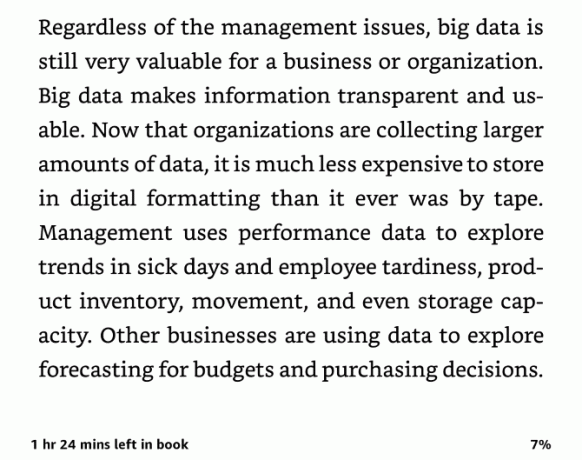
Come ti aspetteresti, in realtà leggere un libro è piuttosto semplice. Tocca in qualsiasi punto del lato destro dello schermo per passare alla pagina successiva. Allo stesso modo, tocca il lato sinistro dello schermo per tornare indietro di una pagina. Puoi toccare la parte superiore dello schermo per aprire la barra degli strumenti, che offre lo stesso Casa, Indietroe altre opzioni di cui abbiamo discusso in precedenza.
Tuttavia, quando sei in un libro, la barra degli strumenti ti consente di modificare diverse opzioni di lettura per rendere l'esperienza più piacevole. Clicca il Aa icona per modificare le opzioni del carattere. È possibile selezionare tra diversi stili e dimensioni di carattere. Colpire il Pagina intestazione accanto per regolare la spaziatura della linea, i margini, l'orientamento della pagina e l'allineamento del testo.

Infine, il Progressi nella lettura L'intestazione ti consente di modificare i piccoli indicatori in basso che ti consentono di sapere quanto sei lungo nel libro. Per impostazione predefinita, questo è impostato su Posizione, che visualizza Loc 123 nell'angolo in basso a sinistra durante la lettura. I numeri di pagina sono sostanzialmente irrilevanti con i libri Kindle a causa della quantità di modi per cambiare ciò che viene visualizzato sullo schermo. Così, Posizione fornisce un altro modo per tenere traccia dei tuoi progressi.
Se non lo trovi utile, puoi cambiarlo in Pagina nel libro, Tempo rimasto nel capitolo, o Tempo rimasto nel libro. In basso a destra verrà visualizzata la percentuale di avanzamento del libro.
3. Strumenti avanzati
Quindi ora sai come accedere ai libri sul tuo Kindle, ma ci sono molti altri strumenti e modi per navigare oltre le nozioni di base. Rivediamoli così puoi sfruttare al massimo il tuo Kindle 7 modi per sfruttare appieno il tuo KindleMilioni di persone ora possiedono Kindles, ma la maggior parte di loro non sta sfruttando appieno questi magnifici dispositivi. Esistono diversi modi per sfruttare appieno il tuo Kindle e qui ci sono solo sette ... Leggi di più .
Kindle FreeTime
Vuoi che i tuoi figli leggano più spesso Lettura online per bambini: 5 idee per motivare i lettori che lottanoQuando un bambino fa fatica a leggere, può essere stressante sia per i genitori che per il bambino. Una selezione di risorse e strategie potrebbe salvare anni di difficoltà a tuo figlio. Leggi di più ? Lasciarli usare il tuo Kindle è un ottimo modo per farlo. Una funzione chiamata Kindle FreeTime ti consente di limitare l'accesso allo store e al browser web. I tuoi figli possono leggere solo i libri che hai specificato. Per iniziare, premi il punto tre Menù pulsante sul lato destro della barra degli strumenti e toccare Kindle FreeTime.

stampa Iniziare, dovrai impostare alcuni parametri. Imposta una password per il Controllo genitori se non ne hai già una, quindi inserisci alcune informazioni di base su tuo figlio per creare il suo profilo. Successivamente, puoi selezionare i libri nella tua biblioteca che stai permettendo a tuo figlio di leggere. Se lo desideri, puoi regolare il loro accesso ai risultati (che li premiano per la lettura) e modificare l'obiettivo di lettura giornaliera da 30 minuti.
Quando è il momento per loro di leggere, vai semplicemente a Menu> Kindle FreeTime e chiedi a tuo figlio di selezionare il suo nome. Per uscire, visita Menu> Esci da Kindle FreeTime e inserisci la tua password. Dai un'occhiata ad Amazon Kindle FreeTime Unlimited pianificare se i tuoi figli sono avidi lettori.
Vocabulary Builder
Vai a Menu> Vocabulary Builder per accedere a questo strumento pulito. Durante la lettura, puoi tenere premuta qualsiasi parola per cercarne la definizione. Ogni volta che lo fai, il tuo Kindle aggiunge la parola a questo elenco per la successiva revisione. Qui puoi toccare le parole per rivedere le loro definizioni o funziona con alcune schede flash Memorizza qualsiasi cosa usando la memoria di richiamo attivaLa tua memoria fa schifo, ma non è niente che non puoi migliorare. Sia che tu stia cercando di imparare una lingua, una geografia o anche le competenze di programmazione di base, l'apprendimento attivo del richiamo ti consente di memorizzare i dettagli nella memoria. Leggi di più per dominarli finalmente.
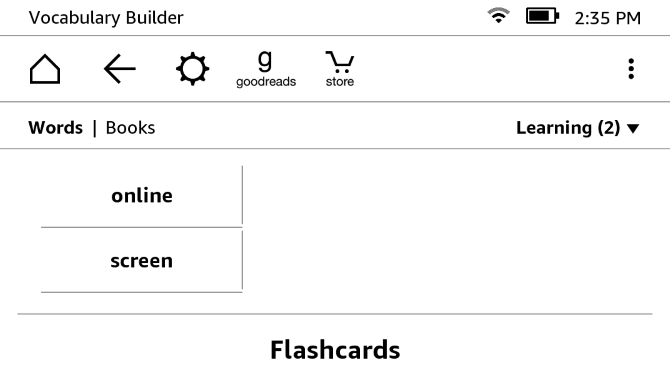
Browser sperimentale
Sapevi che Paperwhite include un browser Web di base? Non è pensato per giocare o guardare video, ma funzionerà per navigare casualmente sul Web. Non sorprende che Flash non funzioni qui e tutto è in bianco e nero. Tuttavia, se vuoi leggere un blog o controllare le notizie con il tuo Kindle, è possibile. E se hai bisogno di un posto da visitare, dai un'occhiata i siti web più importanti per i proprietari di Kindle 12 siti che ogni proprietario di Kindle dovrebbe conoscere davveroPer quanto i Kindles siano pronti all'uso, ci sono una manciata di siti Web che dovresti utilizzare per ottenere ancora di più dal tuo Kindle. Leggi di più .

Dizionario incorporato e evidenziazione
Non sei sicuro di cosa significhi una parola mentre stai leggendo? Nessun problema: tieni premuto a lungo per un momento e vedrai un popup con la sua definizione. Fai scorrere la casella sopra per accedere alla pagina di Wikipedia sulla parola, nonché un'utilità di traduzione Dimentica Google Translate: 3 modi per ottenere una traduzione accurata e rapidaSia che tu stia pianificando di candidarti per un lavoro o un appartamento all'estero o che tu stia cercando di tradurre la tua pagina web, devi fare le cose bene anche con una lingua straniera. Leggi di più . Per avviare il dizionario completo, tocca il punto tre Menù pulsante sotto una parola evidenziata e toccare Apri dizionario.

Quando premi a lungo una parola, puoi anche toccare Evidenziare o Nota pulsanti per contrassegnare i passaggi per dopo. Usa le maniglie attorno al testo per selezionare esattamente ciò che desideri. Per evidenziare direttamente, basta trascinare il dito su del testo.
Navigazione veloce
Clicca il Vai a nella barra degli strumenti superiore e puoi saltare in diverse posizioni del libro. Puoi andare al Inizio o Sommariooppure inserisci una posizione / un numero di pagina specifici. Rubinetto Appunti per controllare i momenti salienti e le note che hai aggiunto in precedenza.

Puoi anche aggiungere pagine ai segnalibri senza bisogno di usare ritagli di carta. Tocca l'angolo in alto a destra di qualsiasi pagina per visualizzare il menu dei segnalibri. Vedrai un elenco di altri segnalibri; clicca il + (Plus) icona per aggiungere un segnalibro alla pagina corrente. Se tocchi un segnalibro meno recente, visualizzerai un'anteprima di quella pagina e potrai toccarla per tornare lì. Ogni volta che una pagina corrente viene aggiunta ai segnalibri, vedrai un segnalibro nero nell'angolo in alto a destra.

Per scorrere più pagine contemporaneamente, tocca la parte superiore dello schermo per aprire la barra degli strumenti. Nella parte inferiore dello schermo, vedrai due pulsanti. Quello a sinistra ti consente di visualizzare l'anteprima di una pagina alla volta mentre usi un cursore per scorrere fino a una posizione specifica. Tocca a destra e vedrai una griglia di tutte le pagine del libro. Scorri usando il cursore qui sotto e tocca una pagina per saltare ad essa.
In entrambi i casi, toccare il X nell'angolo in alto a destra per chiudere e tornare alla pagina originale.

Raggi X
X-Ray è una funzione che Amazon descrive come ti permette di "arrivare alle ossa del libro". Non è disponibile per tutti i titoli, ma è comunque di grande aiuto. Apri la barra degli strumenti e tocca Raggi X (accanto a Vai a) per accedervi.
La funzione troverà clip importanti nel libro, così come persone, termini e immagini importanti. Rubinetto Persone o condizionie puoi vedere quante volte vengono menzionati determinati caratteri e termini. Puoi usarlo per farti rapidamente un'idea delle grandi idee del libro o per rinfrescare la tua memoria su chi sia un certo personaggio che dovresti dimenticare.

Significa meno tempo per ricordare gli eventi passati più tempo per la lettura Come utilizzare il tuo Kindle per leggere altri libriMolti di noi hanno il desiderio di leggere più libri, ma è difficile trovare il tempo e l'inclinazione per farlo. Il tuo Kindle può aiutarti a raggiungere questo obiettivo. Ecco come... Leggi di più , che è sempre buono.
Goodreads
Clicca il Goodreads icona sulla barra degli strumenti per aprire la sua interfaccia. Puoi valutare i titoli che hai letto e ottenere nuovi consigli se stai cercando qualcosa di nuovo.

4. Impostazioni di modifica
Il tuo Kindle ha alcune opzioni che dovresti regolare a tuo piacimento per ottenere i migliori risultati. Diamo un'occhiata a quello che fanno. Per accedervi, tocca il impostazioni ingranare nella parte superiore dello schermo e scegliere Tutte le impostazioni. Puoi anche toccare il punto tre Menù pulsante e scegli impostazioni.
Il mio account
Nel Il mio account sezione, troverai alcune opzioni che ti consentono di personalizzare e connettere il tuo Kindle a varie reti:
- Nome del dispositivo: Cambia l'impostazione predefinita [Nome "Kindle a qualcosa di diverso se vuoi.
- Informazioni personali: Aggiungi alcune informazioni per identificare il tuo dispositivo. Puoi aggiungere il tuo indirizzo email o numero di telefono qui così è più facile da restituire in caso di smarrimento Hai trovato un iPhone smarrito o rubato? Ecco cosa fareHai trovato un iPhone smarrito o rubato? Ecco come puoi provare a sbloccare un iPhone perso e restituirlo al legittimo proprietario. Leggi di più .
- Social networks: Se non ti sei collegato a Facebook, Twitter o Goodreads in precedenza, puoi farlo qui.
- Dispositivo di annullamento della registrazione: Usa questo per disconnettere il tuo Kindle dal tuo account Amazon. Utile se vendi o aggiorni il tuo Kindle.
- Offerte speciali: Ti consente di nascondere offerte speciali che potrebbero non essere appropriate per alcuni tipi di pubblico o di nascondere consigli personalizzati.
- Email da inviare a Kindle: Consente di visualizzare un indirizzo e-mail speciale a cui è possibile inviare e-mail PDF e altri documenti. Tutto ciò che questa posta in arrivo riceve apparirà sul tuo Paperwhite.

Biblioteca della famiglia e della famiglia
Qui, puoi creare una famiglia. Ciò consente a te e un altro adulto, oltre a un massimo di quattro bambini, di unirti a formare un conto familiare Risparmia sugli abbonamenti Premium con questi 9 account condivisibiliI servizi di abbonamento premium sono fantastici, ma i costi si sommano rapidamente. Ecco 9 servizi che puoi condividere per ottenere il massimo dal tuo denaro. Leggi di più . Usando questa funzione, puoi condividere libri tra i tuoi Kindles. Ovviamente devi aggiungere un altro utente al tuo account per usarlo.
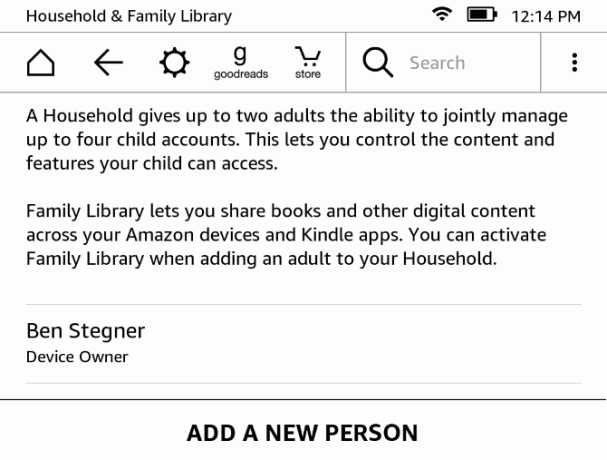
senza fili
Visita questa sezione se è necessario modificare le opzioni wireless. Quando lo apri, vedrai tutte le reti Wi-Fi nelle vicinanze e puoi unirti a loro proprio come hai fatto durante l'installazione.
Opzioni del dispositivo
Queste opzioni ti consentono di regolare il funzionamento del tuo Kindle:
- Passcode dispositivo: Imposta un passcode in modo che altre persone non possano utilizzare il tuo Kindle senza autorizzazione.
- Tempo dispositivo: Se l'orario di Paperwhite non è corretto, correggilo qui.
- Informazioni sul dispositivo: Visualizza le informazioni di base sul dispositivo, ad esempio il numero di serie, la versione del firmware e lo spazio di archiviazione disponibile.
- Aggiorna il tuo Kindle: Installa l'ultimo aggiornamento software per il tuo Kindle. Dovrebbe farlo automaticamente durante la ricarica in modalità sospensione, ma è possibile utilizzarlo per verificarne manualmente uno. Se questa opzione è disattivata, sei aggiornato.

- Ricomincia: Spegni e riaccendi il tuo Kindle. Dovresti fallo se il tuo dispositivo sembra lento Perché il riavvio del computer risolve così tanti problemi?"Hai provato a riavviare?" È un consiglio tecnico che viene spesso scagliato, ma c'è un motivo: funziona. Non solo per PC, ma un'ampia gamma di dispositivi. Spieghiamo perché. Leggi di più dopo lunghi periodi di utilizzo.
- Ripristina dispositivo: Ciò eliminerà tutto il contenuto sul tuo Kindle e lo ripristinerà alle impostazioni di fabbrica. Non farlo a meno che tu non stia vendendo o regalando il tuo dispositivo!
Opzioni avanzate: Modifica alcune impostazioni extra:
- Visualizzazione schermata principale: Disabilita questo per disattivare i contenuti consigliati nella schermata principale.
- Whispersync per libri: Abilitata per impostazione predefinita, questa è la funzione di Amazon per sincronizzare i tuoi progressi su tutti i dispositivi. Ti consente di riprendere sul tuo Kindle da dove avevi interrotto la lettura sul tuo iPad, ad esempio. Continuando a eseguire questo backup anche il backup delle note.
- Elimina password Wi-Fi: Se hai salvato una password di rete Wi-Fi su Amazon per comodità, puoi rimuoverli qui.

Opzioni di lettura
Seleziona queste opzioni per modificare le impostazioni che possono influire sulla tua esperienza di lettura:

- Aggiornamento pagina: Disabilitato per impostazione predefinita, attivando questa impostazione il tuo Kindle aggiornerà completamente lo schermo ogni volta che giri la pagina. Questo può aiutare con le immagini "fantasma", ma influisce negativamente anche sulla durata della batteria. Si consiglia di lasciarlo spento a meno che le immagini fantasma non influiscano sulla lettura.
- Next in Series: Con questo abilitato, ogni volta che hai quasi finito con un libro, vedrai un prompt per acquistare il prossimo della serie.
- Apprendimento delle lingue: Ciò consente di attivare il Parola saggia funzione per aiutare con parole non familiari, così come il Vocabulary Builder funzione per aiutarti a imparare le parole. Ne abbiamo discusso entrambi altrove nella guida.
- Note e informazioni su questo libro: Toggle Punti salienti popolari e Note pubbliche che mostrano passaggi e note popolari evidenziati da altri utenti. Puoi anche disabilitare il A proposito di questo libro popup che viene visualizzato quando si apre un nuovo libro per la prima volta.
Lingua e dizionari
Se desideri utilizzare il tuo Kindle in un'altra lingua, dai un'occhiata a queste opzioni:
- Linguaggio: Cambia la lingua da quella che hai impostato quando hai il tuo Kindle.
- tastiere: Aggiungi una tastiera per una seconda lingua.
- dizionari: Impostato il dizionario predefinito 13 dizionari online unici per ogni situazioneI dizionari online sono risorse formidabili per ricerche di parole veloci. Ma, se sei interessato a uno che è un po 'fuori dal comune o specifico per argomento, allora vale la pena dare un'occhiata a questi dizionari alternativi. Leggi di più per ogni lingua sul tuo dispositivo.
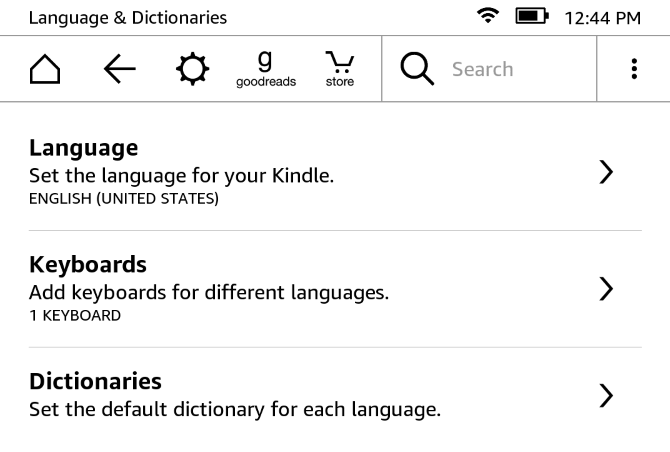
Controllo dei genitori
Se hai bambini piccoli e vuoi farlo proteggerli dai contenuti per adulti Cosa devi sapere sui controlli parentali per PC e tabletI tuoi figli sono abbastanza grandi per andare online? Configura un'app di sicurezza familiare o di controllo parentale per proteggerli dal lato oscuro di Internet. Ti mostriamo cosa possono fare questi strumenti. Leggi di più sul tuo Kindle, puoi impostarlo qui:
- Kindle Freetime: Imposta la funzione FreeTime di cui abbiamo discusso in precedenza.
- restrizioni: Disattiva l'accesso al browser Web, Kindle Store, Cloud e Goodreads per limitare ciò che i tuoi figli possono fare. La disattivazione di uno di questi richiede l'impostazione di una password del controllo genitori.
- Cambia la password: Modifica la password del controllo genitori. Questo appare in grigio se non hai ancora impostato una password.

Sii consapevole che tuo figlio potrebbe farlo trova un modo per bypassare il controllo genitori 7 modi in cui i tuoi figli potrebbero bypassare il software di controllo parentaleSolo perché hai installato una rete di sicurezza nel software di controllo parentale non significa che i tuoi figli non troveranno un modo per navigare attraverso di essa. Ecco come lo faranno! Leggi di più .
legale
Se sei davvero, davvero annoiato, puoi leggere 339 pagine di legalese. Ma dovresti probabilmente solo trova un libro migliore da leggere 5 elenchi essenziali dei "migliori libri": quanti ne hai letti?"Cosa dovrei leggere dopo?" è la domanda più comune. E così google per gli elenchi dei migliori libri. Trova l'elenco giusto con queste risorse. Leggi di più anziché.

5. miscellaneo
Abbiamo coperto l'intero processo di configurazione e quasi tutto ciò che puoi fare con Kindle Paperwhite. Ci sono solo alcuni bit extra che dovresti sapere prima di andare.
Informazioni su e-Ink
Il tuo Kindle ha uno schermo di carta elettronico (leggi di più su Wikipedia). Ciò significa che sembra carta vera, a differenza di un tradizionale tablet o schermo del telefono. Inoltre, il display anteriore illuminato indica che la luce brilla sulla pagina, non nei tuoi occhi. Quindi c'è molta meno tensione nei tuoi occhi e non devi preoccuparti luce blu che ti tiene sveglio la notte Che cos'è un filtro luce blu e quale app funziona meglio?Queste app di filtro a luce blu per Android ti aiuteranno a dormire meglio la notte, anche quando usi il tuo dispositivo di notte. Leggi di più .
Inoltre, non devi preoccuparti dell'e-Ink brucia nello schermo Burn-In AMOLED può essere evitato! Ed è facile!Il burn-in AMOLED può essere ridotto con i trucchi giusti. Questo articolo elenca le app e le opzioni per il salvataggio delle schermate AMOLED. Leggi di più . Quando metti il tuo Kindle in modalità sospensione, viene visualizzato uno screensaver ma l'immagine non cambia. Uno schermo e-Ink che mostra un'immagine statica non consuma quasi tutta la durata della batteria: ridisegnare la pagina è ciò che utilizza energia. Potresti notare un'immagine "fantasma" a volte quando lo schermo si aggiorna. Ciò è normale e l'aggiornamento del display più volte lo risolverà.
Modalità sospensione e spegnimento
Il tuo Kindle andrà automaticamente a dormire se non esegui alcuna azione per diversi minuti. Quando hai finito di usarlo, però, dovresti metterlo in sospensione manualmente. Puoi farlo toccando il Energia pulsante nella parte inferiore dell'unità. Quando lo premi, viene visualizzato lo screensaver Offerta speciale e la retroilluminazione si spegne. Se hai un magnetico custodia per Paperwhite I migliori casi e copertine per Kindle, Paperwhite, Voyage e OasisLa serie Kindle di Amazon è la migliore di tutti i lettori di ebook. Ma come con qualsiasi gadget, non è indistruttibile. Metti una copertina e proteggerai il tuo Kindle: Paperwhite, Oasis e altro. Leggi di più , la chiusura del coperchio attiverà anche la modalità di sospensione.
Convinta mia mamma, il suo kindle è attivato dalla voce, quindi tutto ciò che sento nel cuore della notte è "off", "off", "off"
- quavo sanatra (@Allie_gatah) 15 giugno 2016
Puoi spegnere completamente il tuo Kindle tenendo premuto il tasto Energia pulsante per circa cinque secondi. Quando è spento, lo schermo diventa vuoto. Tuttavia, non è necessario farlo a meno che non preveda di disattivare il tuo Kindle per molto tempo. Il dispositivo utilizza una batteria minima in modalità sospensione: la retroilluminazione è disattivata e viene visualizzata un'immagine statica.
Se il tuo Kindle si blocca, tieni premuto il pulsante di accensione per almeno 10 secondi fino al riavvio.
Durata della batteria
Amazon afferma che la batteria di Paperwhite dura per "settimane". Più specificamente, la pagina del prodotto afferma:
Una singola carica dura fino a sei settimane, in base a mezz'ora di lettura al giorno con il wireless spento e l'impostazione della luce a 10. La durata della batteria varia in base alla luce e all'utilizzo wireless.
Probabilmente non sarai lontano da un punto vendita per settimane alla volta. Ma nel caso, ci sono alcuni passaggi che puoi prendere per ridurre al minimo l'utilizzo della batteria. A meno che tu non stia scaricando un libro o utilizzi il browser, attiva la Modalità aereo in modo che Kindle non tenti di comunicare con Internet.
Inoltre, riduci la luminosità del tuo dispositivo il più comodamente possibile. In piena luce, probabilmente non avrai bisogno della luce.
Spazio di archiviazione
Kindle Paperwhite ha 4 GB di memoria interna. Anche se questo non suona molto, un utente Quora ha eseguito i numeri per trovare approssimativamente quanti libri questo ti consente di contenere. In breve, ha scoperto che l'eBook medio è di circa 1,87 MB. Considerando che sono utilizzabili circa 3 GB dello spazio del tuo Kindle, ciò significa che puoi archiviare circa 1.600 libri.
Quindi non abbiate paura di prendere campioni e rischiare occasioni - il tuo Kindle può tenerli!
Wi-Fi / 3G
Probabilmente hai acquistato un modello Kindle con accesso solo Wi-Fi, poiché è più economico. In tal caso, puoi solo scaricare libri e accedere al Web quando sei su Wi-Fi Come trovare accesso gratuito a Internet Wi-Fi illimitato quasi ovunqueNon c'è niente di meglio che segnare il Wi-Fi gratuito. Ecco alcuni modi per trovare la connessione Wi-Fi illimitata gratuita, indipendentemente da dove ti trovi. Leggi di più . I modelli con accesso 3G possono scaricare nuovi libri purché abbiano un segnale.
Parola saggia
Word Wise è una funzione di assistenza accurata che ti aiuta con le parole difficili. Apri un libro, quindi tocca la parte superiore dello schermo per esporre la barra degli strumenti. Clicca il Menù pulsante a tre punti e quindi premere Parola saggia. È disattivato per impostazione predefinita; cambia il cursore superiore in Sopra per abilitarlo.

Ora, il tuo Kindle mostrerà i sinonimi di parole difficili in modo da non dover estrarre manualmente le loro definizioni. Puoi anche usa Paperwhite per imparare una lingua Come imparare una lingua usando Kindle PaperwhiteCon il dizionario integrato e Vocabulary Builder su Paperwhite, leggere in un'altra lingua è più comodo che mai. Leggi di più se vuoi.
Offerte speciali
A meno che tu non abbia pagato un extra per rimuoverli quando hai acquistato il tuo Kindle, riceverai Offerte speciali come salvaschermo sul tuo dispositivo. Appaiono anche nella parte inferiore della schermata principale. Ti avvisano delle offerte Kindle e di altre offerte speciali di Amazon. Potresti apprezzare la varietà di salvaschermi e la possibilità di vedere facilmente le ultime offerte, ma in caso contrario puoi rimuoverle con una commissione una tantum di $ 20.
Apri il Gestisci i tuoi contenuti e dispositivi Pagina Amazon sul Web. Clicca il I tuoi dispositivi scheda e trova il tuo Kindle elencato. Fai clic sul pulsante a tre punti sotto Azioni, quindi fai clic su modificare sotto Offerte speciali. Vedrai un avviso sulle offerte speciali; clic Annulla l'iscrizione ora per addebitare $ 20 sul metodo di pagamento predefinito. Se desideri rimuovere le offerte speciali gratuitamente, alcune hanno avuto successo semplicemente chiedendo assistenza clienti Amazon I migliori consigli sul servizio clienti Amazon che ti rendono un acquirente miglioreAbbiamo tutti sentito storie dell'orrore sul servizio clienti andate male, ma con questi suggerimenti e trucchi su Amazon la tua prossima esperienza di acquisto può essere positiva! Leggi di più per rimuoverli.
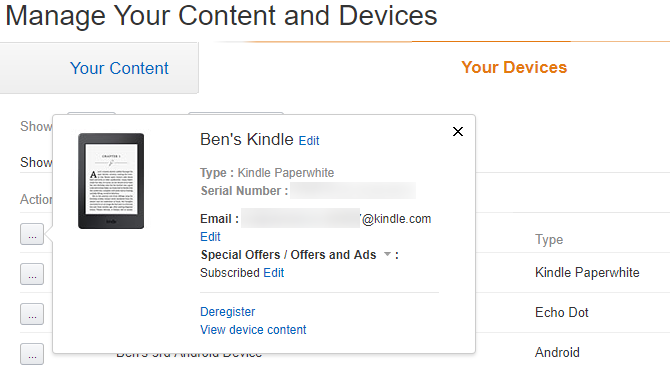
Mentre sei qui, dovresti anche fare clic Imposta come dispositivo predefinito per il tuo Kindle. Ciò fornirà automaticamente i contenuti acquistati sul Web a Paperwhite.
6. Risoluzione dei problemi relativi a Kindle Paperwhite
Durante il tempo trascorso con Paperwhite, potresti riscontrare alcuni problemi. Abbiamo raccolto i problemi più comuni qui in modo che tu sappia quali azioni intraprendere quando compaiono.
Immagini fantasma
Come menzionato altrove nella guida, lo schermo e-Ink a volte può lasciare una debole immagine di ciò che era sullo schermo prima. A differenza del burn-in sugli schermi degli smartphone, questo è temporaneo e non dovrebbe causare alcun problema.
L'aggiornamento dello schermo cancella qualsiasi immagine fantasma. Per farlo ovunque, basta toccare la parte superiore dello schermo per aprire la barra degli strumenti, quindi toccare sotto di essa per chiudere la barra degli strumenti. Durante la lettura, il tuo libro aggiornerà anche la visualizzazione ogni poche pagine.
Impossibile connettersi al Wi-Fi
Dopo aver aggiunto una rete Wi-Fi a Paperwhite, questa dovrebbe connettersi automaticamente ogni volta che sei nel raggio di copertura. Ma se non si connette Come risolvere una connessione Wi-Fi lenta o instabileUn semplice trucco potrebbe velocizzare la tua connessione Wi-Fi. Spieghiamo il problema, come analizzare le reti Wi-Fi intorno a te e come utilizzare le informazioni per velocizzare la tua connessione Wi-Fi. Leggi di più , potrebbe essere necessario aggiungere la connessione manualmente. Per fare ciò, apri la barra degli strumenti e tocca Tutte le impostazioni. Guarda sotto il senza fili e assicurati che la tua rete attuale sia elencata con un segno di spunta accanto.

Se vedi il segno di spunta ma non riesci ancora a collegarti online, tocca il nome della rete. Il tuo Kindle ti chiederà quindi se vuoi dimenticare questa rete. Scegliere sì e quindi ristabilire la connessione toccandola di nuovo e inserendo la password.
Se i problemi persistono, prova a riavviare Kindle e il router di casa su assicurati che il problema non sia più grande Problemi di rete? 7 trucchi diagnostici e correzioni sempliciI problemi di rete devono essere diagnosticati prima che possano essere risolti. Questo articolo tratta sette semplici trucchi per riparare la tua rete. Leggi di più .
La sincronizzazione non funziona
Il servizio Whispersync di Amazon ti consente di mantenere sincronizzate le tue letture tra i dispositivi. Pertanto, se leggi alcune pagine di un libro sul tuo iPad, Amazon sincronizza questi progressi sul tuo Paperwhite in modo da essere pronto per continuare da dove eri rimasto.
Se il problema persiste, assicurati di essere online come abbiamo discusso in precedenza. Quando il tuo Kindle è in modalità aereo, non si connette a Internet e non sincronizza queste informazioni.

Inoltre, verifica che Whispersync sia attivo. Passare al I tuoi contenuti e dispositivi pagina, quindi fai clic su impostazioni scheda. Scorri verso il basso e assicurati Sincronizzazione del dispositivo è Sopra. Non dovresti disattivarlo a meno che tu e un'altra persona leggiate lo stesso libro utilizzando lo stesso account. È super conveniente a meno che non cadiate in questo caso d'uso specifico.
Libri fuori servizio
Se preferisci che i libri nella tua biblioteca vengano visualizzati in un ordine diverso, tocca La mia biblioteca nella schermata principale. Nell'angolo in alto a destra, probabilmente vedrai Recente. Puoi cambiarlo in Titolo o Autore se preferisci. Puoi anche toccare il Tutti gli articoli intestazione e cambia il display da Vista a griglia per Visualizzazione elenco.
Ha dimenticato la password
L'aggiunta di una password al tuo Kindle significa che non puoi entrare senza inserirla. Se ne hai aggiunto uno e hai dimenticato il passcode, puoi ripristinare il dispositivo con un codice speciale. Tieni presente che ciò rimuoverà tutte le tue informazioni personali e i contenuti sul dispositivo. Ma poiché tutto è sincronizzato con il tuo account Amazon, puoi scaricare di nuovo tutti i tuoi libri in pochissimo tempo.
Per inserire il codice di ripristino principale, toccare il campo passcode e inserire 111222777. Ciò ripristinerà le impostazioni di fabbrica del dispositivo. Fare riferimento all'inizio della guida per istruzioni su come configurarlo nuovamente.
TIL se vuoi infastidire qualcuno con un Kindle Paperwhite, digita 111222777 per il passcode. Pulisce e ripristina le impostazioni di fabbrica.
- Robert Talbert (@RobertTalbert) 16 luglio 2013
Converti EPUB in formato Kindle
I kindind usano il formato MOBI, ma EPUB è più comune sul web per eBook gratuiti. Il tuo Kindle non può leggere il formato EPUB in modo nativo, ma utilizzando una conversione rapida, puoi assicurarti che quei libri funzionino sul tuo Kindle.
Il strumento per il lavoro Come gestire la tua collezione di ebook per Amazon Kindle con CalibreIl problema più grande con un eReader come il Kindle di Amazon è che richiede uno sforzo irragionevole per spostare libri tra diversi dispositivi. Prima di Kindle, mi sono innamorato di Calibre. Un po 'sul pesante ... Leggi di più è Calibro. Installalo sul tuo PC gratuitamente, quindi puoi seguire il processo per convertire i libri EPUB. Clic Aggiungi libri in alto e seleziona i libri che desideri convertire dal tuo computer. Quindi seleziona un libro dall'elenco e scegli Converti libri - assicurati che Formato di output campo in alto a destra è MOBIe fare clic ok.
Dai a Calibre un minuto e puoi farlo Salva il libro rinnovato sul tuo PC. Il modo migliore per invia questi sul tuo Kindle Come inviare eBook, documenti e articoli alla tua app Kindle o eReaderKindle semplifica l'acquisto e la lettura di eBook da Amazon. E se volessi leggere i tuoi eBook, documenti o articoli sul tuo Kindle? Send-to-Kindle di Amazon è coperto. Leggi di più è via e-mail. Visitare il Gestisci i tuoi contenuti e dispositivi e fai clic su I tuoi dispositivi scheda. Seleziona il tuo Kindle e fai clic sul pulsante in basso Azioni Vicino a esso. Vedrai un menu a comparsa con un indirizzo email @ kindle.com.
Qualsiasi documento supportato da Kindle che invii a questa email apparirà su di esso. È molto più conveniente che collegare un cavo USB al dispositivo e trasferirli manualmente. Aspetta un po 'e vedrai i tuoi nuovi libri MOBI pronti da leggere su Kindle.
Cosa leggerai per primo?
Se sei arrivato così in fondo alla pagina, dovresti sapere tutto ciò di cui potresti aver bisogno per configurare e utilizzare Kindle Paperwhite. Abbiamo coperto la configurazione del dispositivo, l'acquisto e la lettura di libri, l'utilizzo delle funzioni avanzate, la modifica delle impostazioni e varie probabilità e fini. Se hai una domanda senza risposta in questa guida, vai a La mia biblioteca sulla schermata Home del tuo Kindle e cerca il file Manuale dell'utente di Kindle Paperwhite. Questo eBook integrato contiene istruzioni per tutte le funzioni di Kindle.
Una volta che hai un sacco di libri, dai un'occhiata a questi app che ogni Kindle Reader dovrebbe usare e anche scoprirlo il modo migliore per organizzarli tutti Come organizzare il tuo Kindle con il minimo sforzoSe sei un avido lettore, mantenere organizzato il tuo Kindle può diventare rapidamente un lavoro ingrato. In questo articolo offriamo alcuni consigli sonori per la gestione del tuo Kindle. Leggi di più .
Quale aspetto di Kindle Paperwhite ti piace di più? Hai già letto dei buoni libri sul tuo Kindle? Dicci cosa ne pensi del dispositivo, quanto utile hai trovato questa guida o fai qualsiasi altra domanda che hai nei commenti qui sotto!
Credito di immagine: A. Aleksandravicius via Shutterstock.com
Ben è un vicedirettore e il Post Manager sponsorizzato di MakeUseOf. Ha conseguito un B.S. in Computer Information Systems presso il Grove City College, dove si è laureato con lode e con lode in specializzazione. Gli piace aiutare gli altri ed è appassionato di videogiochi come mezzo.

